U盘怎么看内存多大
随着数字化时代的到来,U盘已成为我们日常生活中不可或缺的存储工具。无论是传输文件、备份数据还是安装系统,U盘都发挥着重要作用。然而,很多用户在使用U盘时,常常会遇到一个问题:如何查看U盘的真正内存大小?本文将详细介绍几种简单有效的方法,帮助您快速了解U盘的实际容量。
一、通过电脑属性查看U盘内存
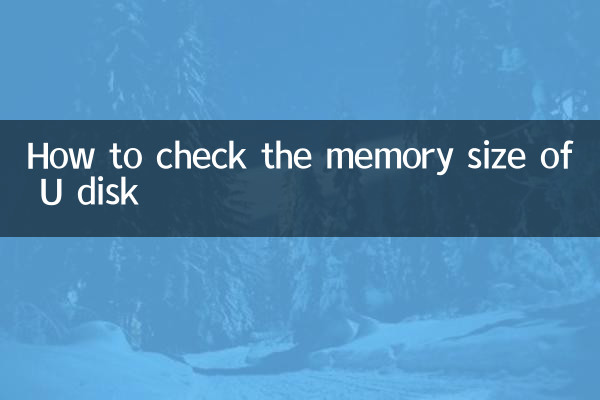
这是最简单直接的方法,适用于Windows和Mac操作系统。
| 操作系统 | 操作步骤 |
|---|---|
| Windows | 1. 将U盘插入电脑USB接口。 2. 打开“此电脑”或“我的电脑”。 3. 右键点击U盘图标,选择“属性”。 4. 在弹出的窗口中即可查看U盘的总容量和可用空间。 |
| Mac | 1. 将U盘插入Mac电脑的USB接口。 2. 打开“Finder”,在左侧栏中找到U盘名称。 3. 右键点击U盘,选择“显示简介”。 4. 在弹出的窗口中即可查看U盘的容量信息。 |
二、使用命令行工具检测U盘容量
对于更专业的用户,可以通过命令行工具查看U盘的详细信息,包括实际容量和文件系统类型。
| 操作系统 | 命令 |
|---|---|
| Windows | 1. 按下Win+R,输入“cmd”打开命令提示符。 2. 输入命令:diskpart,然后按回车。 3. 输入list disk,查看所有磁盘信息,找到U盘对应的磁盘编号。 4. 输入select disk X(X为U盘编号),然后输入detail disk查看详细信息。 |
| Mac/Linux | 1. 打开终端(Terminal)。 2. 输入命令:diskutil list,查看所有磁盘信息。 3. 找到U盘对应的标识符(如/dev/disk2)。 4. 输入diskutil info /dev/disk2(以实际标识符为准),查看U盘详细信息。 |
三、使用第三方工具检测U盘真实容量
市面上有许多专业的U盘检测工具,可以帮助用户更准确地查看U盘的容量、读写速度以及是否存在扩容问题。
| 工具名称 | 功能 | 下载地址 |
|---|---|---|
| ChipGenius | 检测U盘主控芯片和真实容量 | 官网或第三方软件站 |
| H2testw | 测试U盘实际可用空间和读写速度 | 开源工具,免费下载 |
| USBDeview | 查看USB设备详细信息 | NirSoft官网 |
四、如何避免购买到扩容U盘?
扩容U盘是指通过技术手段修改U盘的显示容量,使其看起来比实际容量大很多。这类U盘在使用时会导致文件丢失或损坏。以下是几个避免购买扩容U盘的小技巧:
1. 选择正规渠道购买:尽量在官方旗舰店或知名电商平台购买,避免贪图便宜购买来路不明的U盘。
2. 查看品牌和口碑:知名品牌如金士顿、闪迪、三星等,质量更有保障。
3. 使用工具检测:购买后可使用H2testw等工具测试U盘的真实容量。
五、总结
查看U盘内存大小的方法多种多样,无论是通过电脑属性、命令行工具还是第三方软件,都能轻松获取U盘的真实容量信息。如果您怀疑U盘存在扩容问题,建议使用专业工具进行检测,以确保数据安全。希望本文能帮助您更好地使用和管理U盘!

查看详情
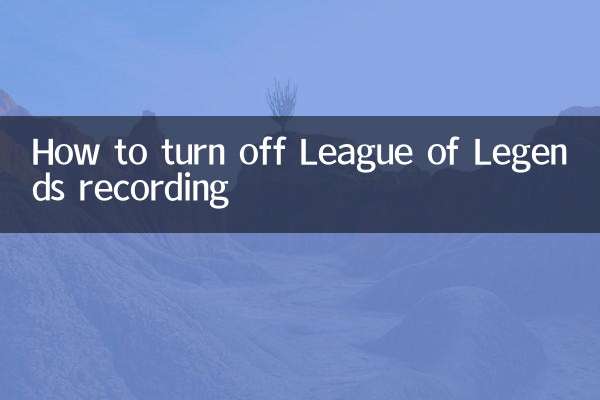
查看详情